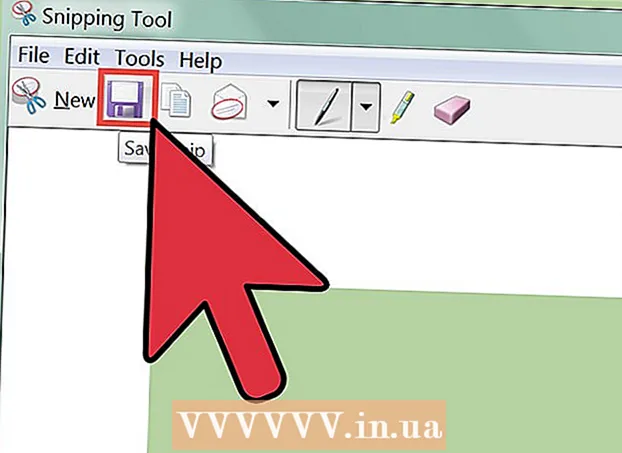著者:
Charles Brown
作成日:
2 2月 2021
更新日:
1 J 2024

コンテンツ
このwikiHowは、WindowsおよびMicrosoftWordのSnippingTool、またはMacのプレビューを使用して、PDFの一部をトリミングする方法、または複数のPDFを1つのドキュメントにマージする方法を示しています。最初の方法は少し注意が必要ですが、複数のプラットフォームでうまく機能し、自由ソフトウェアを使用します。
ステップに
方法1/2:Windowsの場合
 PDFドキュメントを開きます。 これは、AdobeReaderなどのPDF読み取りプログラムを使用して行うことができます。
PDFドキュメントを開きます。 これは、AdobeReaderなどのPDF読み取りプログラムを使用して行うことができます。 - リーダーアプリをまだお持ちでない場合は、Windows、Mac、Androidオペレーティングシステム用のget.adobe.com/readerからAdobeReaderを無料でダウンロードできます。
 オープンスタート
オープンスタート  タイプ スニッピングツール 検索フィールドで。
タイプ スニッピングツール 検索フィールドで。- に Windows 7 最初に検索フィールドをクリックします。
 クリック スニッピングツール. ダイアログボックスが開きます。
クリック スニッピングツール. ダイアログボックスが開きます。  クリック 長方形の切り欠き 「」の横のドロップダウンメニューで新着'.
クリック 長方形の切り欠き 「」の横のドロップダウンメニューで新着'.- 一部のバージョンでは、最初にクリックします モード ダイアログボックスのメニューバーにあります。
 保持したいPDFの部分に十字線をクリックしてドラッグします。 たとえば、ページの上部を保持して下部を切り取りたい場合は、保持する部分を選択するまで、十字線をページの上隅から下にドラッグします。
保持したいPDFの部分に十字線をクリックしてドラッグします。 たとえば、ページの上部を保持して下部を切り取りたい場合は、保持する部分を選択するまで、十字線をページの上隅から下にドラッグします。 - これがまだ発生していない場合は、ズームアウトしてウィンドウ内のページ全体を表示します。 Adobe Readerでは、をクリックしてこれを行います 立像 メニューバーで、をクリックします ズームイン/ズームアウト 次にクリックします 画面に収まる.
- マウスボタンを離します。
 クリック クリッピングを名前を付けて保存 または紫色の円盤状のアイコン。
クリック クリッピングを名前を付けて保存 または紫色の円盤状のアイコン。 ファイルに名前を付けて、 セーブ.
ファイルに名前を付けて、 セーブ.- 最終製品に追加するPDFのページごとに、この手順を繰り返します。
 MicrosoftWordで新しいドキュメントを作成します。 これを行うには、青いボタンをダブルクリックします。 W。 その後、ダブルクリックします 空白のドキュメント ウィンドウの左上にあります。
MicrosoftWordで新しいドキュメントを作成します。 これを行うには、青いボタンをダブルクリックします。 W。 その後、ダブルクリックします 空白のドキュメント ウィンドウの左上にあります。  ドキュメントをクリックします。
ドキュメントをクリックします。 タブをクリックします インサート それから 画像. 「挿入」はWordリボンのタブであり、「画像」は「イラスト」グループの一部です。
タブをクリックします インサート それから 画像. 「挿入」はWordリボンのタブであり、「画像」は「イラスト」グループの一部です。  PDFからコピーした画像を選択します。
PDFからコピーした画像を選択します。- 押す Ctrl 同時に複数の画像を選択します。
- Word文書内の画像の1つをダブルクリックして、移動または編集します。
 クリック ファイル そして 書き出す. これはWordリボンのタブであり、ポップアップメニューの下部に[エクスポート]が表示されます。
クリック ファイル そして 書き出す. これはWordリボンのタブであり、ポップアップメニューの下部に[エクスポート]が表示されます。  クリック PDFまたはXPSドキュメントを作成する 、そして次に PDFまたはXPSを作成する .
クリック PDFまたはXPSドキュメントを作成する 、そして次に PDFまたはXPSを作成する . ファイル名を入力してクリック 公開するには . トリミングされた画像を含むWord文書は、新しいPDF文書として保存されます。
ファイル名を入力してクリック 公開するには . トリミングされた画像を含むWord文書は、新しいPDF文書として保存されます。
方法2/2:Macの場合
 プレビューアプリでPDFドキュメントを開きます。 これを行うには、重なり合う2枚の写真のように見える青いプレビューアイコンをダブルクリックしてから、 ファイル " メニューバーをクリックして、 開く..'。 ドロップダウンメニューで。ダイアログボックスでファイルを選択し、をクリックします 開く.
プレビューアプリでPDFドキュメントを開きます。 これを行うには、重なり合う2枚の写真のように見える青いプレビューアイコンをダブルクリックしてから、 ファイル " メニューバーをクリックして、 開く..'。 ドロップダウンメニューで。ダイアログボックスでファイルを選択し、をクリックします 開く. - プレビューは、MacOSのほとんどのバージョンの標準部分であるAppleの画像ビューアです。
 クリック 表示 ツールバーで。
クリック 表示 ツールバーで。 クリック 単一ページ . プレビューウィンドウにページ全体を表示します。
クリック 単一ページ . プレビューウィンドウにページ全体を表示します。  クリック エクストラ メニューバーで。
クリック エクストラ メニューバーで。 クリック 長方形の選択 ドロップダウンメニューで。
クリック 長方形の選択 ドロップダウンメニューで。 保持したいPDFの部分に十字線をクリックしてドラッグします。 たとえば、ページの上部を保持して下部を切り取りたい場合は、保持する部分を選択するまで、十字線をページの上隅から下にドラッグします。
保持したいPDFの部分に十字線をクリックしてドラッグします。 たとえば、ページの上部を保持して下部を切り取りたい場合は、保持する部分を選択するまで、十字線をページの上隅から下にドラッグします。  マウスボタンを離します。 選択した領域は、点滅する長方形で囲まれています。
マウスボタンを離します。 選択した領域は、点滅する長方形で囲まれています。  クリック エクストラ メニューバーで。
クリック エクストラ メニューバーで。 クリック 作物 . 選択した部分の外側のページの部分がトリミングされます。
クリック 作物 . 選択した部分の外側のページの部分がトリミングされます。  トリミングするページごとにこの手順を繰り返します。
トリミングするページごとにこの手順を繰り返します。 クリック ファイル メニューバーで、次に PDFとしてエクスポート..。.
クリック ファイル メニューバーで、次に PDFとしてエクスポート..。. クリック セーブ.
クリック セーブ.